【Oschina码云上传项目】 2. 这篇文章只是初稿 , 以后会时时的更新哦!
3. 觉得好用的帮忙投个票 , 点个赞或者点个关注都行 , 谢谢啦!
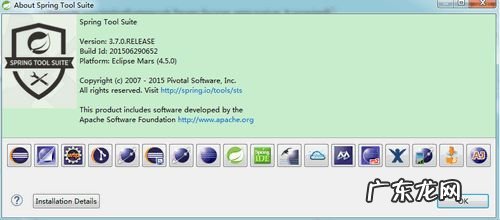
文章插图
1. 新建项目
1.1 登陆OSchina后 , 点击新建项目 。
1.2 填入归属、名称、介绍、点击是否公开和创建即可 。
1.3 创建后–>点击克隆/下载–>点击复制即可 。
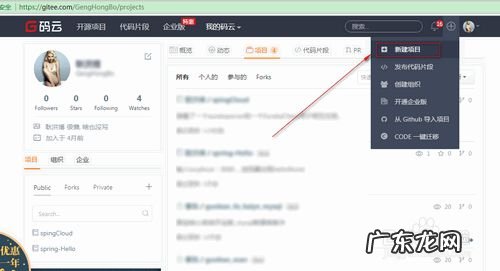
文章插图
2. 打开窗口
2.1 点击菜单window–>show View–>Other.
2.2 搜索框搜索git–>打开Git Repositories和Git Staging两个窗口–>OK.
2.3 点击图3按钮 。
2.4 点击Clone URI 。
2.5 URI输入复制的路径–>点击Next.
2.6 Next.
2.7 选择Directory的路径–>点击Finish即可 。
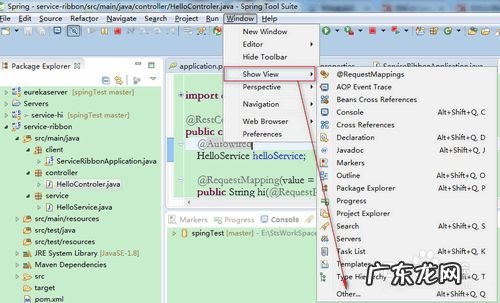
文章插图
3. 分享项目
3.1 右键项目–>Team–>Share Project…
3.2 选择RePository–>Finish 。
3.3 打开Git Staging窗口–>选中Unstaged Changes窗口中文件拖入Staged Changes窗口并在Commit Message窗口输入信息–>点击右下角的Commit and Push按钮即可 。
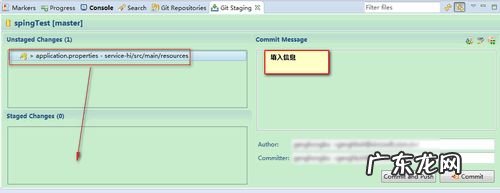
文章插图
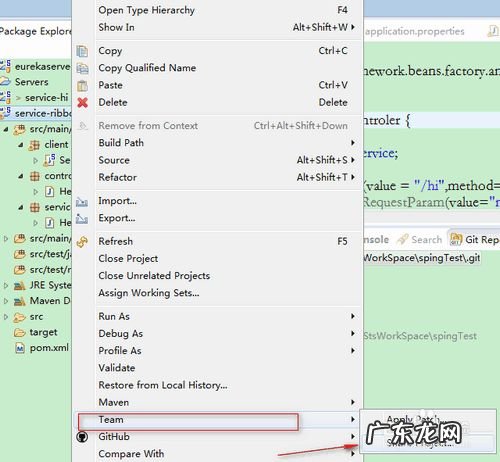
文章插图
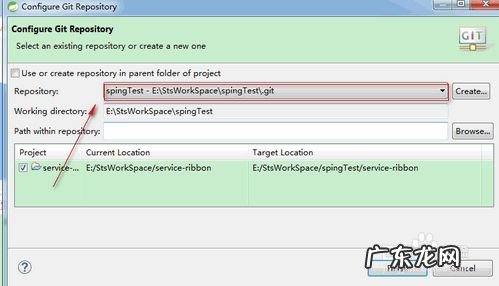
文章插图
注意事项希望这篇文章有帮到你哦!
- 怎么从码云上下载喜欢的开源项目
- Shopee菲律宾站上传产品用什么语言?不懂英文怎么办?
- 手机上如何给百度云已上传的文件重命名
- 手机上如何删除百度云已上传的文件,qq上传的文件怎么删除?
- 怎么样在码云上创建项目仓库
- 如何在码云上新建项目并将本地项目上传到码云,新建项目和续建项目?
- 手机上如何把本地音乐上传到云盘
- 手机上的360云盘怎么上传照片
- win10上传速度很慢 Win10专业版系统限制下载和上传速度怎么办
- 优酷下载视频怎么去掉优酷 优酷如何删除上传视频
特别声明:本站内容均来自网友提供或互联网,仅供参考,请勿用于商业和其他非法用途。如果侵犯了您的权益请与我们联系,我们将在24小时内删除。
